将根据选定的钢筋设计规范,为所选 RC 构件校核 Revit 中定义的钢筋。
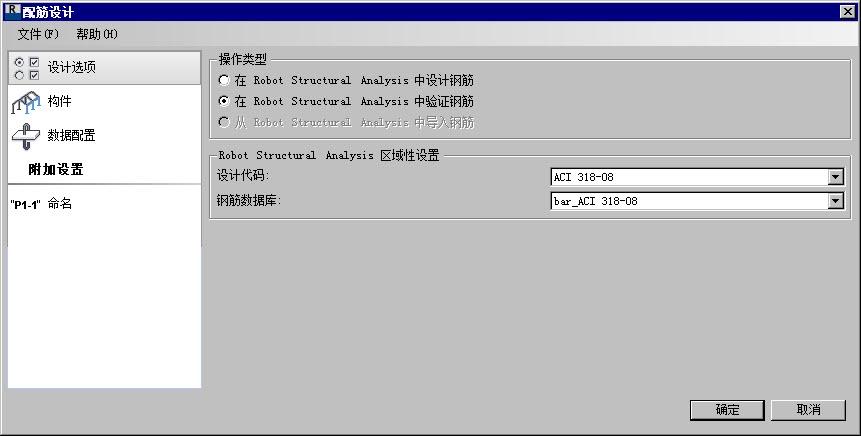
注: 您只能校核使用专用 Revit Extension(例如梁配筋或柱配筋扩展程序)生成的钢筋。对于在 Revit 中绘制的钢筋,则无法校核。
若要校核钢筋,请执行以下操作:
- 在 Revit 中,选择已经为其定义钢筋的混凝土构件。
- 从功能区上的“分析”选项卡启动 Extension,方法是选择“分析和代码检查”面板 >“钢筋代码检查”。在“钢筋设计”对话框中,选择“操作类型”下的“在 Robot Structural Analysis 中验证钢筋”。
- 在“区域设置”下,选择要在校核过程中使用的设计规范和钢筋数据库。
- 单击“确定”。
注: 您可以根据定义的参数在 Revit 中生成钢筋(钢筋的生成与规范无关)。在将 Revit 中生成的钢筋传输到 Robot 时,它便会适应选定规范的要求(例如,箍筋的弯曲角度)。因此,两种程序的钢筋几何形式之间可能会有所不同。但是,只对 Robot 中生成的钢筋执行校核。
这将启动 Robot 模块,使用该模块可以对相应的 RC 构件类型(例如,RC 梁或 RC 柱)进行计算或执行基于规范的校核。要校核的 RC 构件的几何数据和有关钢筋的数据将传输到 Robot。
请在钢筋计算模块中执行核校 RC 构件钢筋的后续步骤:
- 定义荷载。
- 运行计算/钢筋校核(应计算 RC 构件的钢筋)。
- 钢筋满足规范的所有条件 - 有必要在专用于计算/规范校核的 Robot 模块中检查校核结果。
- 钢筋不足 - 将在对话框中显示计算错误,其中还显示一个安全系数,作为抗力与当前值的比值。
- 在校核钢筋后查看结果或生成报告。
如果钢筋不符合要求,请在 Robot 中使用“结果”>“冻结钢筋”选项激活设计模式。然后,Robot 将为构件计算钢筋并生成钢筋。如果生成的钢筋与 Revit 中存在并经过校核的初始钢筋相同,则可将生成的钢筋加载到 Revit 中。